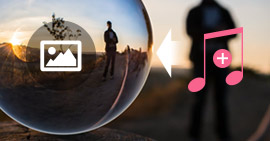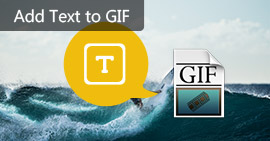Professionelle / gratis / online måder at tilføje tekst til foto på
[Ultimativ guide]
Resumé
Hvordan tilføjer jeg tekst til et foto? Dette indlæg viser dig gratis, online og professionelle måder at tilføje tekster på fotos. Uanset om du vil føje tekst til foto på Windows 10/8/7 pc eller Mac med Adobe Photoshop / Lightroom eller direkte redigere billede på bærbar Android / iOS-enhed som Galaxy S8 / S7 / S6 / S5 / S9, note 9/8 / 7, iPhone 6/7/8 / X / XS / 11/12, iPad og mere, detaljerede løsninger findes her.
Det ser ud til, at der er et stort behov blandt folk at redigere billede og tilføje tekst til foto. Men ved du nøjagtigt, hvordan du lægger tekst over et billede med gode effekter?
I dag får du større chance for at optage fotos eller downloade billeder med kamera på din mobiltelefon eller delte billeder på internettet. Men før du deler til Instagram eller andre sociale apps som Facebook, er det ganske nødvendigt at tilføje tekster med forskellige stilarter og effekter til fotos for bedre at udtrykke dig selv.

Føj tekst til foto
God ting er, at masser af tilføjelse af apps kan hjælpe dig med at indsætte tekst til et billede. Dette indlæg viser dig forskellige metoder til tilføj tekst til foto på Windows PC, Mac, Android-telefon og iPhone. Du kan direkte flytte til den specifikke del efter dit behov.
Del 1: Føj tekst til foto på Mac og Windows 10/8/7 PC
Når det kommer til redigering af billede på computeren, kommer mange professionelle software som Adobe Photoshop og Lightroom øjeblikkeligt til dig. På den første del viser vi dig, hvordan du tilføjer tekst til billede på Windows PC og Mac med disse værktøjer.
Føj tekst til et foto med Photoshop
Når du vil tilføje tekst til et billede eller foretage anden redigering i Adobe Photoshop, skal du først downloade en passende version af Photoshop på din computer. Derefter kan du følge de næste trin for at skrive dine foretrukne ord på billeder.
Trin 1 Start Adobe Photoshop
Start Adobe Photoshop på din computer. Her tager vi tilføjelse af tekster til fotos i Adobe Photoshop CS6 som et eksempel. Hvis du bruger en anden PS-version, vil trinnene være ens.

Trin 2 Indlæs foto
Når du åbner hovedgrænsefladen, kan du klikke på File (Felt) på menulinjen og vælg derefter Åbne fra rullelisten for at indlæse din billedfil. I de fleste PS-versioner har du faktisk lov til at importere filen ved direkte at trække den til interface.

Trin 3 Føj tekst til foto
Til venstre værktøjspanel, skal du vælge tekst tilføjelsesværktøjet, Vandret type værktøj. Klik på T og klik derefter på dit foto. Nu kan du indtaste tekster eller skrive sætninger. Du kan trykke på Esc på dit tastatur eller klik på det første Flyt værktøj til at afslutte tekstfeltet. Derefter føjes teksten til foto.

Trin 4 Rediger tekst og juster effekter
Som en af de mest kraftfulde billedredigeringssoftware giver Photoshop mange muligheder for dig at tilpasse den tilføjede tekst, såsom font, typestørrelse, justering, fed og farve osv.

Når du vil redigere tekst, skal du først klikke på Type værktøj, og klik derefter på den specifikke tekst for at vælge målet. Du kan trykke på Ctrl + T for at justere billedvinklen. Desuden kan du bruge Lagstil -funktion til at lægge mere levende effekter på teksten.

Hvis du vil justere placeringen af tilføjede tekster, kan du klikke på Flyt værktøj på venstre kontrol.
Trin 5 Eksporter og gem billede
Når du har tilføjet tekst til foto, kan du klikke på File (Felt) > Gem at eksportere og gemme dette billede på din computer. Du kan også trykke på Ctrl + Flytte + S direkte at eksportere det. Et pop op-vindue guider dig til at vælge et passende outputformat og destinationsmappe.
Photoshop-billeder er væk før du gemmer? Få løsningen her til hente Photoshop-fil.
[Bedste måde] Professionel sms-app for at tilføje tekst til foto
Med den første metode kan du nemt skrive ord på et billede i Photoshop. For de fleste brugere er Adobe Photoshop og Lightroom for dyre. Hvad mere er, hvis du har brug for flere tekststilarter, er PS eller LR stadig ikke et godt valg.
For at give dig flere fantastiske tekstformater introducerer vi dig her en stor tilføjelse af tekst til foto-app, Slideshow Creator. Du kan gratis downloade det og tage følgende vejledning for at sætte tekst til billede.
Trin 1 Start tekst tilføjelse app
Dobbeltklik på download-knappen ovenfor for at gratis downloade, installere og køre denne magtfulde software til tilføjelse af software på din computer.

Trin 2 Tilføj billede (r)
Klik på det store + at indlæse de billeder, du vil tilføje tekster. Du kan importere alle billeder ad gangen og derefter føje tekster separat til dem.

Trin 3 Føj tekst til foto
Denne all-featured tekst tilføjende app er udstyret med 10 fantastiske temaer. Faktisk er dette værktøj hovedsageligt vant til opret slideshow. Men det giver en god måde at tilføje tekster til billeder på.
Klik tekst til højre, og du kan se, at mange tekstformater tilbydes her, inklusive alle typer 3D-skrifttyper. Med dem kan du nemt bringe fantastiske teksteffekter til det endelige billede. Du har lov til at justere effekter og stilarter for hvert ord, du lige har tilføjet.

Trin 4 Eksporter billede til computer
Som nævnt ovenfor bruges denne software hovedsageligt til at lave slideshow-video. Så når du sætter tekst på foto, kan du også få bevægelsestil på samme tid. Men når du forhåndsviser effekterne, kan du blot klikke på Snapshot ikon for hurtigt at gemme billedet på din Windows 10/8/7 / XP pc.

Outputbilledet gemmes i ethvert populært format som JPG, PNG, BMP, TIF, TIFF, ICO, DIB, JFIF, EMF, GIF og så videre. Det har også evnen til tilføj tekst til video med lethed.
Her er videoen om at lave lysbilledshows til dig. Klik på det for at kontrollere.
Del 2: Gratis måder at tilføje tekst til foto (Online-apps)
I mange tilfælde får du kun behov for at tilføje tekst til et foto eller flere billeder. Under denne situation behøver du ikke at købe en professionel billedredigeringssoftware som Adobe Photoshop eller Lightroom.
Hvis du foretrækker det tilføj tekst til foto gratis, kan du henvende dig til nogle online-apps. Når du vælger at stole på online-apps for at gratis skrive tekster på billeder, behøver du ikke at bekymre dig om, hvilket system, du bruger, Windows 10/8/7 / XP eller Mac OS. Denne del viser 5 online-apps, som du kan vælge imellem.
BeFunky
https://www.befunky.com/
BeFunky vil altid være den første anbefaling, når du søger efter en storartet tilføj tekst til foto-app. Det har mange kraftfulde og nyttige billedredigeringsfunktioner, som du kan redigere billede og bringe nye effekter til det.

Du kan tage BeFunky som en professionel sms-app til at håndtere forskellige redigeringsarbejder. Det tilbyder mange skrifttyper i Tekst editor, som garanterer, at du let finder en passende stil, der imødekommer dit behov.
Sammenlignet med Photoshop eller Lightroom er BeFunky mere kraftfuld, hvis det eneste, du ønsker, er at tilføje tekst til et foto. Det er designet med premium tekstredigeringsfunktioner. For eksempel kan du tilføje baggrundsfarve til tekst, bruge tekstkontur, anvende tekstindpakning ændre størrelse og rotere de tilføjede ord osv.
TILFØJ
https://addtext.com/
Faktisk er ADDTEXT det bedste valg at tilføje billedtekster til fotos, oprette egne memes, oprette flotte plakater og mere. Det er ikke den mest kraftfulde app. Men det har evnen til at hjælpe dig med at sætte tekst på billedet så enkelt som muligt. Nu beskriver vi bare nogle trin, der viser dig, hvorfor ADDTEXT er den bedste mulighed.

Trin 1 Gå til https://addtext.com/, og klik på Computer or Galleri at indlæse dine billedfiler. Du kan også direkte trække fotos til grænsefladen.
Trin 2 Efter indlæsning kan du indtaste ordene i tekstfeltet. Her kan du vælge stil, Størrelse , Farve.

Trin 3 Du kan flytte og justere den tilføjede tekst baseret på dit behov. Klik derefter på Download eller del for at gemme det redigerede billede på din computer.
picfont
https://picfont.com/
Picfont er en anden brugervenlig online sms-app, der kan hjælpe dig med at føje tekst til et foto. Udover at skrive ord på billede, giver det dig også mulighed for at oprette et nyt billede og tilføje dine billedtekster. Den har mange populære tekstmodeller, som du kan bruge. Derudover kan du med fordel vælge font, størrelse, farve og andre effekter. Med denne online app kan du gratis tilføje tekst til et foto.

Udover de gratis online SMS-apps ovenfor, kan du også gå til de næste to websteder for at tekstbilleder.
FotoJet
https://www.fotojet.com/features/photo-editor/add-text.html

Fotor
https://www.fotor.com/features/text.html

Del 3: Sådan tilføjes tekst til foto på Android / iPhone
Med bedre og bedre kamerafunktioner er designet på de nyeste Android- og iPhone-modeller, kan du nemt fange flere og smukkere fotos. Før du deler dem med Instagram eller Facebook, er redigering en nødvendig del.
Heldigvis er der mange apps i Google Play og App Store, der kan hjælpe dig med at tilføje tekster til fotos på Android-telefon som Samsung Galaxy S9 / S8 / S7 / S6 / S5, Note 9/8/7/6, LG, Sony og iOS enhed som iPhone / iPad / iPod.
Føj tekst til foto (Tekst tilføjende app til Android)
Hvis du er en Android-telefonbruger og vil føje tekst til foto, kan du prøve at bruge denne app. Tilføj tekst til telefon kan let findes og installeres fra Google Play. Mange skrifttyper tilbydes til at skrive tekster.

Derudover kan du ændre størrelse, ændre farve og justere forskellige effekter. Det giver en enkel måde at tilføje noter til skærmbilleder.
Tekst på foto (Tekstbillede-app til Android)
Tekst på foto er en fantastisk app til at tilføje tekster og billedtekster til fotos. Det giver dig mulighed for at oprette memes med brugerdefinerede tekster, tilføje buede tekster, tilføje balloner og andre seje effekter og så videre. Med denne app tilføjelse af tekst kan du let flytte tekstpositionen, ændre tekstfarve, skrifttype og størrelse.

Photo Collage Editor (SMS-app til Android)
Photo Collage Editor er en mere kraftfuld SMS-app, der bærer flere funktioner til at redigere billeder. Det tilbyder masser af layout af ramme eller gitter, som du kan bruge. Du kan nemt skrive tekster på billedet og ændre forholdet mellem collagen.

Hvad mere er, denne kraftfulde fotoredigeringsprogram indeholder også mange filtre, der hjælper dig med at justere billedeffekter. Efter fri tilføjelse af tekst til foto giver det dig mulighed for direkte at dele dine billedfiler til Instagram, Facebook, Twitter, WhatsApp og andre sociale apps.
Phonto - Tekst på fotos (SMS-app til iPhone / iPad)
Hvis du er en iOS-bruger og vil føje tekst til en telefon, kan du stole på Phonto. Phonto er en brugervenlig tekstbillede-app, der kan hjælpe dig med at få jobbet gjort. Mere end 400 skrifttyper tilbydes i denne app, som du kan vælge imellem. Derudover får du den fulde kontrol over tekstfont, størrelse, farve, placering og mere.

Phonto er udstyret med mange ting som ballon, rektangel, stjerne, hjerte osv. For at sikre, at du udsender et billede, du virkelig kan lide. Det kan fungere som den bedste fotoredigeringsapp, der hjælper dig med at sætte tekster eller billedtekster til billeder. Efter redigering kan du nemt dele dem på Facebook, Twitter og Instagram.
Over rediger & tilføj tekst til fotos (Tekst tilføjende app til iPhone / iPad)
Ønsker du at omdanne dine fotos til fantastisk grafik? Du skal prøve denne app. Over Edit er designet med en kort og venlig grænseflade, hvilket gør det meget enkelt at tilføje tekst til et foto. Det har tusinder af skabeloner, grafik og skrifttyper, som du kan vælge imellem.

Denne gratis SMS-app giver dig en bekvem måde at redigere billeder på. Du kan frit vælge font, overlay-effekter, filtre og andre seje effekter. Men en ting, du skal vide, er, at denne app ikke er helt gratis, for nogle avancerede funktioner skal du købe pro-version for at hente dem.
Når du har læst denne side, skal du lære, hvordan du tilføjer tekst til foto. Uanset om du vil skrive nogle ord på billeder på din computer, eller foretrækker at direkte fange og redigere fotos på mobiltelefonen, kan du få passende tekstapps her. Efterlad os en besked i kommentar, hvis du har en bedre anbefaling.
Hvad synes du om dette indlæg?
Fantastike
Rating: 4.8 / 5 (baseret på 142 stemmer)